
Ați folosit vreodată OS X și v-ați întrebat care este treaba cu Smart Folders? La urma urmei, sunt peste tot în Finder. Deci, cum funcționează și, mai important, cum îi poți face să funcționeze pentru tine?
Folderele inteligente nu sunt chiar dosare, cel puțin nu în sens tradițional. În folderele tradiționale, plasați datele într-o singură locație, care este reprezentată de simbolul folderului.
Aspectul pozitiv este că vă permite să adunați date și fișiere (documente, muzică, chiar și alte foldere) într-un singur loc. Dezavantajul este că acest lucru nu poate fi întotdeauna posibil. Este posibil să aveți anumite tipuri de fișiere răspândite în mai multe foldere în diferite locații pe care nu le puteți muta sau consolida.
Dosarele inteligente sunt de fapt căutări salvate. Ori de câte ori „deschideți” acel dosar inteligent, totul din criteriile de căutare va apărea ca și cum ar fi în același loc. Și, din moment ce căutările sunt întotdeauna actualizate pe măsură ce elementele sunt adăugate și eliminate, sunt și dosare inteligente.
Un folder inteligent este atunci într-adevăr un folder virtual, el organizează doar stocuri de date disparate din tot sistemul dvs., dar niciunul nu trebuie atins vreodată, darămite să fie mutat.
Crearea unui folder inteligent
Deci, având în vedere acest lucru, să organizăm câteva PDF-uri situate în mai multe locații într-un singur folder inteligent.
Creați un dosar inteligent făcând clic pe meniul „Fișier” și selectând opțiunea sau utilizând combinația de tastatură „Comandă + Opțiune + N”. Această acțiune nu creează un folder, ci deschide mai degrabă o filă nouă în Finder.
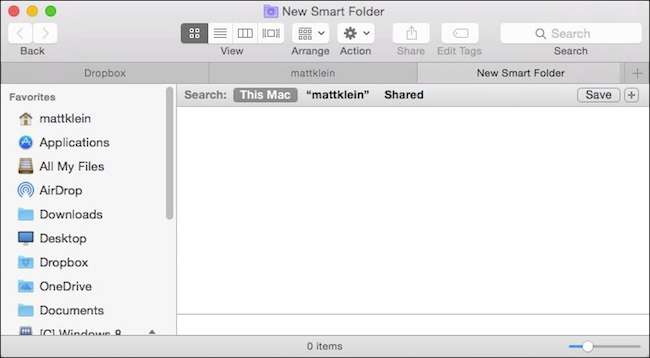
După cum am spus, folderele inteligente sunt pur și simplu căutări salvate. Ca atare, le puteți construi pentru a cuprinde tot ceea ce doriți să organizați și să păstrați filele. Pentru a crea această căutare salvată, urmăm aceeași procedură pe care am atins ușor în articolul nostru anterior Spotlight .
Faceți clic pe „+” de lângă „Salvare” în colțul din dreapta sus al ferestrei Finder.

Amintiți-vă, dorim ca acest dosar inteligent să fie despre PDF-uri. Am constatat că, de-a lungul anilor, am colectat PDF-uri și le-am plasat în diferite locații. Pentru a le găsi pe toate ar fi evident nevoie de o căutare de fiecare dată, dar cu un dosar inteligent, ori de câte ori îl deschidem, vom vedea toate fișierele PDF împreună.
Atunci când adăugăm criterii, vom căuta fișierul „kind” este „PDF”.
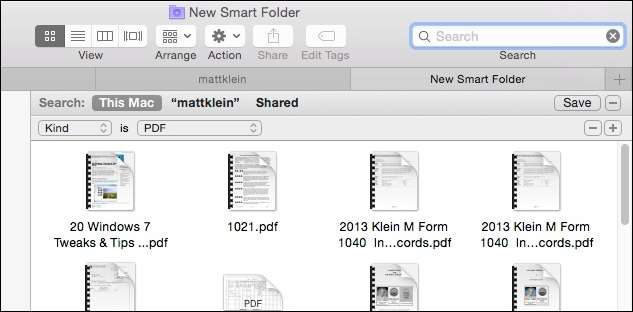
În acest moment, putem face clic pe „Salvare” și îi putem oferi noului folder inteligent un nume adecvat, apoi îl putem salva acolo unde dorim și chiar adăugați-l la Bara laterală .
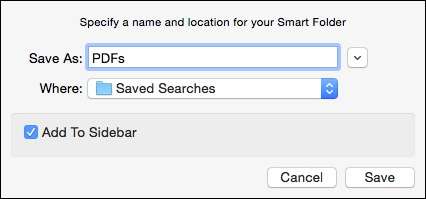
Acum, folderul nostru inteligent (căutare salvată) poate fi găsit acolo unde l-am salvat (și pe bara laterală, deoarece am decis să îl plasăm acolo).
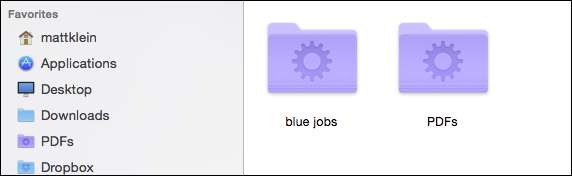
Puteți oricând să vă întoarceți mai târziu și să vă editați folderele inteligente, dacă este necesar. Cel mai simplu mod de a face acest lucru este să deschideți „Căutări salvate” și apoi meniul „Acțiuni”.
Faceți clic pe „Afișați criteriile de căutare” pentru a edita căutarea salvată.
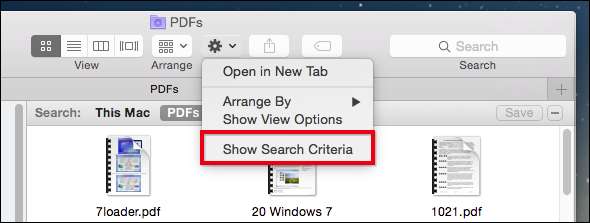
Puteți adăuga la acesta făcând clic pe „+” sau eliminând, făcând clic pe „-“.

De exemplu, să presupunem că dorim ca dosarul nostru inteligent „PDF-uri” să afișeze PDF-urile noastre în ultimii doi ani, în loc de orice moment. Tot ce trebuie să facem este să adăugăm criterii făcând clic pe „+” și specificând „Data creată” ca în ultimii doi ani.

Dacă doriți să schimbați numele unei căutări salvate, puteți redenumi folderul inteligent din folderul de căutare salvat, așa cum ați face în orice dosar normal.
Nu vă limitați la lucruri precum PDF-uri, desigur, puteți crea folderul Smart Folder pentru imagini, muzică, documente și așa mai departe.
În exemplul următor, am creat o căutare simplă pentru JPG-uri, GIF-uri, BMP-uri și PNG-uri folosind operatorul boolean SAU, deci avem o căutare salvată pentru toate aceste tipuri de imagini.

Dacă nu sunteți sigur despre ce vorbim atunci când spunem „Boolean”, atunci ar trebui să verificați cu siguranță acest articol pentru un grund / reîmprospătare rapidă.
Când începeți să creați tot mai multe căutări salvate, veți dori să le accesați rapid. Vă recomandăm să plasați folderul „Căutări salvate” în bara laterală a Căutătorului. În acest fel, veți avea acces instantaneu la toate folderele inteligente, dar nu veți aglomera Bara laterală cu altele individuale.

După un timp, veți avea suficiente căutări salvate, încât nu va trebui să căutați sau să localizați în mod regulat lucrurile de care aveți nevoie. În plus, ori de câte ori adăugați sau eliminați elemente care se încadrează în criteriile căutării salvate, acestea vor apărea sau vor dispărea.
În acest fel, nu veți pierde niciodată un fișier, fie că este vorba de un document sau de o descărcare, deoarece veți avea folderul inteligent cu atenție. Astfel, dacă sunteți un jucător de organizare și doriți să faceți ordine din haosul hard disk-ului dvs., utilizarea folderelor inteligente este o modalitate excelentă de a rămâne la curent cu lucrurile.
Ca întotdeauna, dacă doriți să adăugați ceva, cum ar fi un comentariu sau o întrebare, vă rugăm să lăsați feedback-ul dvs. pe forumul nostru de discuții.







